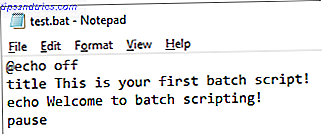La gente siempre está hablando de la experiencia del usuario de Mac; cómo funciona . En general, estoy de acuerdo con ellos. El sistema operativo es como una brisa suave, y la mayoría de las aplicaciones predeterminadas son de primera calidad. En realidad, solo hay una aplicación estándar que carece de poder: Buscador.
La gente siempre está hablando de la experiencia del usuario de Mac; cómo funciona . En general, estoy de acuerdo con ellos. El sistema operativo es como una brisa suave, y la mayoría de las aplicaciones predeterminadas son de primera calidad. En realidad, solo hay una aplicación estándar que carece de poder: Buscador.
Finder solía ser una muy buena forma de navegar por tu computadora. Sigue siendo una aplicación llena de acción, con muchas características avanzadas. ¡Ajuste el buscador de Mac OS X y encuentre archivos aún más rápido! Ajustar el buscador de Mac OS X y encontrar archivos aún más rápido! Una gran parte de nuestro tiempo lo pasamos en la web, pero para mucha gente, el sistema de archivos de la computadora es un segundo muy cercano. Finder, el buscador de archivos de Apple, ofrece una manera muy elegante ... Lea más en la lista, pero la experiencia del usuario simplemente no ha evolucionado lo suficiente con el tiempo.
Hay una serie de alternativas de Buscador, PathFinder ($ 39.95) y TotalFinder ($ 18.00), el primero de ellos. Sin embargo, ambas aplicaciones vienen con etiquetas de precio bastante serias. Nunca encontré ninguna alternativa libre decente hasta que llegó XtraFinder.
XtraFinder
Quizás la 'alternativa de Finder' no sea la mejor manera de describir XtraFinder. En lugar de ejecutarse como una aplicación independiente, XtraFinder ajusta Finder con una variedad de características; tanto cosmético como funcional. Debajo de estas adiciones, encontrará la misma funcionalidad básica de Finder a la que está acostumbrado.

XtraFinder se parece mucho a TotalFinder. Tiene el mismo aspecto al respecto y muchas de las mismas características, y algo más. En retrospectiva, TotalFinder aún está un poco más pulido que XtraFinder. Sin embargo, es una gran oferta. Especialmente considerando que XtraFinder es completamente gratis.
Navegación con pestañas
Quizás la adición más importante (y más vencida) al Finder es la navegación con pestañas. Abra varias instancias de Finder en una ventana del Finder, similar a cómo navega por la web. Arrastra y suelta etiquetas para reorganizarlas o darles su propia ventana.

En las Preferencias de XtraFinder, encontrará una serie de configuraciones relacionadas con la funcionalidad de pestañas de XtraFinder. Las opciones cosméticas, como la opción para barras de pestañas angostas, le permiten ahorrar aún más espacio en pantalla. También puede cambiar el estilo de la pestaña, tal vez para que coincida con la experiencia de su navegador. Los estilos de la pestaña Google Chrome y Opera se muestran en la captura de pantalla anterior (en ese orden).

Otras opciones le permiten cambiar el comportamiento de pestañas; abrir pestañas con la misma ruta y guardar el estado de las pestañas cuando sale de Finder.
La mayoría de las acciones de navegación ya están bendecidas con atajos de teclado, pero también puedes ajustar estos atajos en la configuración de pestañas. Es posible que XtraFinder no proporcione algunos accesos directos a algunos elementos del menú. Afortunadamente, Mac OS X proporciona una manera fácil de definir sus propios accesos directos.
Modo de panel dual
Otra característica que se agrega a Finder por XtraFinder se puede encontrar en la configuración de la pestaña, pero realmente merece ser destacada por separado. El modo de doble panel le permite abrir dos pestañas una al lado de la otra, en una ventana del buscador. Esto es increíblemente útil para organizar carpetas relacionadas.

XtraFinder le permite darle a este segundo panel su propia pestaña también. Sin embargo, me pareció un poco más fiable que TotalFinder (que ofrece una función similar). Si usa un mouse convencional, en su lugar puede configurar XtraFinder para abrir elementos de la barra lateral en el segundo panel haciendo clic con el botón central.

De forma predeterminada, XtraFinder agrega un icono a la barra de menús de Mac OS X. Esto proporciona una forma conveniente de abrir una ventana de doble panel. Curiosamente, también puede elegir si dividir la ventana horizontal o verticalmente.
Una plétora de ajustes útiles
Las características descritas anteriormente son las más notables, así como las funciones que probablemente usará más, pero XtraFinder viene con un pequeño arsenal de ajustes adicionales. Casi todos estos están deshabilitados de forma predeterminada, pero puede jugar con ellos en las preferencias de XtraFinder, en la pestaña Funciones.

Muchos de ustedes que son usuarios convertidos de Windows deberían estar encantados de ver el regreso de la funcionalidad cortar y pegar. XtraFinder también atiende a los nostálgicos de Finder, que quieren volver a ver las carpetas en la parte superior y prefieren los coloridos iconos en la barra lateral del Finder. De manera similar a la navegación del navegador, puede configurar las carpetas para que se abran en una nueva ventana o pestaña al hacer clic en el medio, y volver al historial usando la tecla Eliminar. Estas son solo algunas de las opciones más destacadas. Consulte la captura de pantalla anterior para obtener una lista completa de características adicionales (y opcionales).
Ampliar los menús del buscador
Se puede acceder a muchas acciones a través de una variedad de menús de Finder. XtraFinder le permite agregar algunos de ellos al menú contextual (a menudo estático) que se abre con el botón derecho. Algunos de estos son especialmente útiles para los desarrolladores, como New Terminal Here, Launch as Root y Copy Path (en múltiples formatos).

Otras opciones son generalmente útiles para organizar archivos, como Nuevo archivo, Copiar a, Mover a, Mostrar archivos ocultos y la capacidad de abrir una ventana de doble panel desde el menú contextual del botón derecho. Todas estas opciones también se pueden ampliar con un atajo de teclado auto-especificado. Según su preferencia, estos accesos directos funcionarán en Finder o en todo el sistema.
¿Qué características extrañas cuando usas Finder? ¿XtraFinder proporciona una alternativa o buscas en otro lugar? Háganos saber sus pensamientos en la sección de comentarios debajo del artículo!